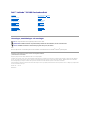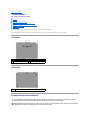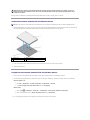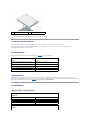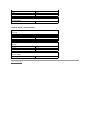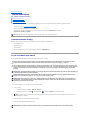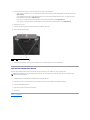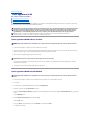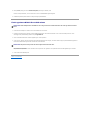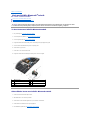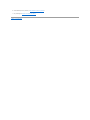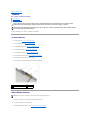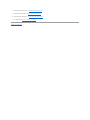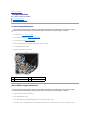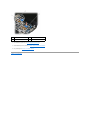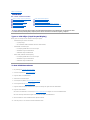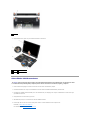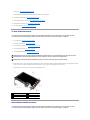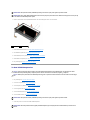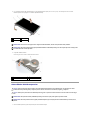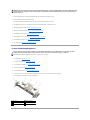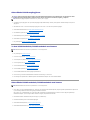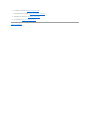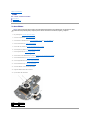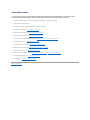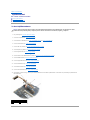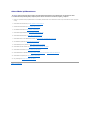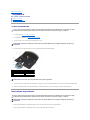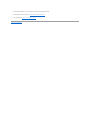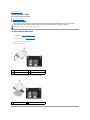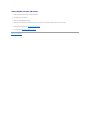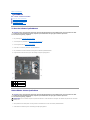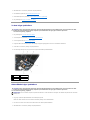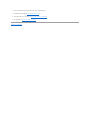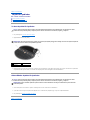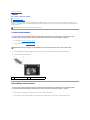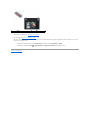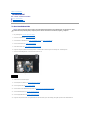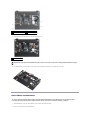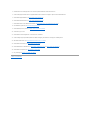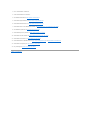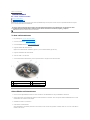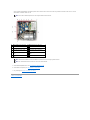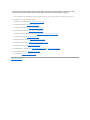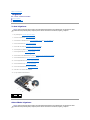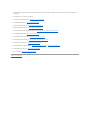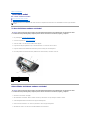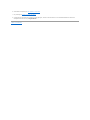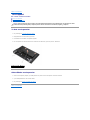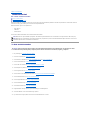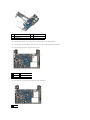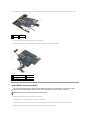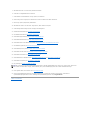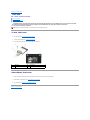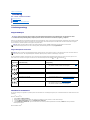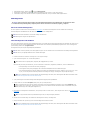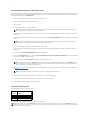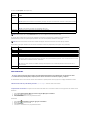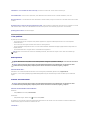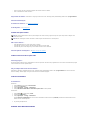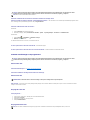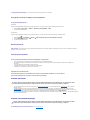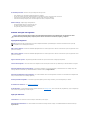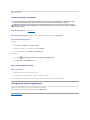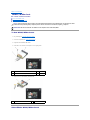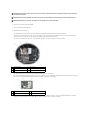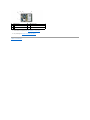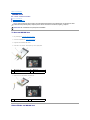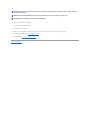Dell™Latitude™E4200Servicehandbok
Noteringar,anmärkningarochvarningar
OmduharköptenDell™nSeries-datorgällerintedeninformationidettadokumentsomrörMicrosoft
®
Windows
®
operativsystem.
Informationenidettadokumentkankommaattändrasutanföregåendemeddelande.
©2008-2009DellInc.Medensamrätt.
ÅtergivninginågonformutanskriftligttillståndfrånDellInc.ärsträngtförbjuden.
Varumärkensomanvändsidenhärtexten:Dell, Latitude ON och DELL-logotypenärvarumärkensomtillhörDellInc.;BluetoothärettregistreratvarumärkesomtillhörBluetooth
SIG,Inc.ochanvändsavDellpålicens;IntelärettregistreratvarumärkesomtillhörIntelCorporationiUSAochandraländer;Microsoft , Windows, Windows Vista och Windows
Vista-startknappslogotypärantingenvarumärkenellerregistreradevarumärkensomtillhörMicrosoftCorporationiUSAoch/ellerandraländer.
Andravarumärkenkananvändasidokumentetochhänvisardåantingentilldesomgöranspråkpåvarumärkenaellertillderasprodukter.DellInc.frånsägersigalltägarintresse
avandravarumärkenänsinaegna.
Oktober2009Rev.A02
Modell PP15S
Felsökning
Kort med Bluetooth
®
Trådlös
nätverksteknik
Arbeta med datorn
Bildskärm
Externt batteri
Kamera
Servicepanel
Knappcellsbatteri
WLAN-/WiMax-kort
Handledsstöd
WWAN-kort
Fläkt
LatitudeON™-kort
Likströmskabel
Radiokretskort
Moderkortenhet
Solid State-enhet
Kylflänsenhet
Skyddförlysdioder
Smartkortläsare
Tangentbord
Högtalare
Flash-uppdatera BIOS
OBS! Gerviktiginformationsomkanhjälpadigattfåutmeravdindator.
ANMÄRKNING!Innehållerinformationompotentiellskadapåmaskinvaranellerdataförlust,samthurduundvikerdetta.
VIKTIGT! Innehållerinformationomriskförskadapåegendomellerperson,ellerlivsfara.

Tillbakatillinnehållssidan
Externt batteri
Dell™Latitude™E4200Servicehandbok
Ovansidan
Undersidan
Konfigurera det externa batteriet
Anslutadetexternabatteriettilldenbärbaradatorn
Kopplalossdetexternabatterietfråndenbärbaradatorn
Ladda det externa batteriet
Specifikationer
DetexternabatterietgerdenbärbaradatornDell™Latitude™E4200ellerE4300utökadkapacitet.
Detexternabatterietskasättasipåundersidanavdenbärbaradatornochkanantingenladdasnärbatterietsitteriellerseparat.
Ovansidan
Undersidan
Konfigurera det externa batteriet
1
dockningskontakt
2
nätadapterkontakt
3
strömstatuslampa
4
frigöringsspak
1
laddningsmätarlampor
VIKTIGT! Nätadapternärkompatibelmedeluttagihelavärlden.Eluttagochkontaktdosorkandockseolikautiolikaländer.Omduanvänder
felaktigasladdarellerkopplarsladdarellerkontaktdosorpåfelsättkanbranduppståellerutrustningenskadas.
ANMÄRKNING!AnvändalltidDellsnätadaptersomföljdemeddenbärbaradatorn.Omduanvändernågonannannätadaptersomduharköpteller
ennätadapterfrånenDell-dator av tidigare modell, kan du skada batteriet eller datorn.

Anslutenaändenavnätadapterntillnätadapterkontaktenpådenbärbaradatornochsättidenandraändenietteluttag.
Anslutadetexternabatteriettilldenbärbaradatorn
1. Hålldenbärbaradatornien30-gradigvinkelmotdetexternabatterietochsättflikarnapådatornsundersidaibatterietskrokarochsänksedanned
datornsbaksidapåbatteriet.Dockningskontaktenpådatornskafästadockningskontaktenpådetexternabatteriet.
2. Tryckneddenbärbaradatornpådetexternabatteriettillsduhörettklicksomtalaromattdatornsitterordentligt.
3. Startadenbärbaradatorn.
Kopplalossdetexternabatterietfråndenbärbaradatorn
1. Innandutarutdetexternabatterietfråndatornmåstedusparaochstängaallaöppnafilerochavslutaöppnaprogram.
2. Görinställningarförenergisparfunktionersåattdatornintegårinisleep-läge,väntelägeellervilolägenärdustänger(sänkerned)bildskärmen:
Microsoft
®
Windows
®
XP
a. Klicka Start ® Kontrollpanel ® Prestandaochunderhåll ® Energialternativ ® Avancerat.
b. Under NärjagstängerlocketpådenbärbaradatornväljerduGöringenting.
Windows Vista®
a. KlickapåStart ® Kontrollpanel ® Bärbardator ® Energialternativ ® Ändravadsomskahändanärlocketstängs.
b. PådennedrullningsbaramenynförNärjagstängerdatornslockväljerduGöringenting.
3. Drautfrigöringsspakenpådatornförattkopplalossdenbärbaradatornfråndetexternabatteriet.
ANMÄRKNING!NärdukopplarbortDellsnätadapterkabelfråndenbärbaradatornbörduhållaikontakten,inteisladden,ochdrautden
försiktigtmenbestämtsåattsladdeninteskadas.Närdulindarihopnätadapterkabelnskaduföljavinkelnpånätadapterkontaktenföratt
undvikaskadorpåkabeln.
OBS! Närduharanslutitdetexternabatteriettilldenbärbaradatornkandenladdasmednätadapternanslutentilldatornsnätadapterkontakt.
1
bärbardator
2
dockningskontakt
3
externt batteri
4
hakarpåexterntbatteri(2)

4. Lyftuppbakdelenavdenbärbaradatornochfördatornmotbatterietsbaksida.
Ladda det externa batteriet
Detexternabatterietladdasnärdetäranslutettilldenbärbaradatornochdatornäranslutentilletteluttagvianätadaptern.
Dukanävenladdabatterietnärdetärbortkopplatfråndatornmedennätadaptersomärkompatibelmeddatorn.Anslutennätadaptertill
nätadapterkontaktenpåbatterietochtilletteluttag.
Strömstatuslampa
Närdetexternabatterietladdasvisarströmstatuslampan(seOvansidan)följandestatusvärden:
Laddningsmätare
Driftstidenförettexterntbatteriberorpåantaletgångersomdetharladdats.Kontrollerabatterietsladdninggenomatttryckapåochsläppaupp
statusknappenpåbatteriladdningsmätaren(seUndersidan)såattbatteriladdningslampornatänds.Varjelampamotsvararcirka20procentavbatterietsfulla
laddning.AllmänbatteriinformationfinnsiDell Technology Guide(teknikhandbok)påsupport.dell.com.
Specifikationer
Latitude E4200 - Externt batteri
1
externt batteri
2
frigöringsspak
Status
Mönster
EnnätadaptersomintestödsochinteärenDell-
nätadapter,äranslutentilldenbärbaradatorn.
Växlandegultskenochblåttsken
Tillfälligtbatterifelmedanslutennätadapter.
Växlandeblinkandegultskenochfastblåttsken
Allvarligtbatterifelmedanslutennätadapter.
Konstant blinkande gult sken
Batteriifulltladdningslägemedanslutennätadapter.
Av
Batteriladdasmedanslutennätadapter.
Blålampapå
Fysiskamått
Höjd
9,5 mm
Bredd
297 mm
Djup
186 mm
Vikt
614ghögst
Nätadapter

Latitude E4300 - Externt batteri
Tillbakatillinnehållssidan
Inspänning
100–240Vväxelström
Infrekvens
50–60 Hz
Beräknadutspänning
19,5Vlikström
Portarochkontakter
Dockning
100-stiftskontakt
Fysiskamått
Höjd
8,9 mm till 10,5 mm
Bredd
298,9 mm
Djup
200,33 mm
Vikt
630ghögst
Nätadapter
Inspänning
100–240Vväxelström
Infrekvens
50–60 Hz
Beräknadutspänning
19,5Vlikström
Portarochkontakter
Dockning
100-stiftskontakt

Tillbakatillinnehållssidan
Arbeta med datorn
Dell™Latitude™E4200Servicehandbok
Rekommenderade verktyg
Innan du arbetar inuti datorn
Närduhararbetatinutidatorn
Dethäravsnittetbeskriverhurdutarutochinstallerarkomponenternaidatorn.Omingetannatnämnsförutsättervarjeprocedurföljande:
l DuharutförtstegeniInnan du arbetar inuti datorn.
l Duharlästsäkerhetsinformationensommedföljdedatorn.
MerinformationomsäkerthandhavandefinnspåsidanRegulatoryCompliancepåwww.dell.com med adressen
www.dell.com/regulatory_compliance.
Rekommenderade verktyg
Följandeverktygkankommaattbehövasförattkunnagenomföraprocedurernaidettadokument:
l Litenspårskruvmejsel
l Stjärnskruvmejsel
l Liten plastspets
l Flash BIOS-uppdatering(seDellssupportwebbplatspåadressensupport.dell.com)
Innan du arbetar inuti datorn
Användföljandesäkerhetsanvisningarsomhjälpattskyddadigochdatornmotskador.
1. Setillattarbetsytanärrenochplansåattintedatorhöljetskadas.
2. Stängavdatorn.
l IWindowsXPklickardupåStart ® Stängav ® Stängav.
l IWindowsVistaklickardupåStart ,klickarpåpilikonen ochsedanpåStängavförattstängaavdatorn.
3. Kopplabortdatornochallaanslutnaenheterfråneluttagen.
4. Kopplaborteventuellanätverkskablarfråndatorn.
OBS! Färgenpådatornochvissakomponenterkanskiljasigfrånvadsomvisasidethärdokumentet.
VIKTIGT! Innanduutförnågotarbeteinutidatornskaduläsasäkerhetsinstruktionernasommedföljdedatorn.Merinformationomsäkert
handhavandefinnspåsidanRegulatoryCompliancepåwww.dell.commedadressenwww.dell.com/regulatory_compliance.
VIKTIGT! Mångareparationerskaendastutförasavcertifieradeservicetekniker.Dubörendastutförafelsökningochenklareparationerenligt
vadsomauktoriseratsidinproduktdokumentation,ellerefterinstruktionerfrånservice- och support-teamet online eller per telefon. Skada som
orsakatsavserviceteknikersominteärauktoriseradeavDelltäcksinteavgarantin.Läsochföljdensäkerhetsinformationsommedföljde
produkten.
ANMÄRKNING!Undvikelektrostatiskaurladdningargenomattjordadigsjälv.Användettantistatarmbandellervidrörenomåladmetallyta(t.ex.
enkontaktpådatornsbaksida)medjämnamellanrum.
ANMÄRKNING!Hanterakomponenterochkortförsiktigt.Rörintekomponenternaellerkontakternapåettkort.Hållkortetikanternaelleri
hållarenavmetall.Hållalltidenkomponent,t.ex.enprocessor,ikantenochaldrigistiften.
ANMÄRKNING!Närdukopplarfrånenkabeldrarduikabelkontaktenelleridenräffladeöglan,inteisjälvakabeln.Förkabelkontaktermed
frigöringsflikar,drarduförsiktigtidemförattfrigörakontakten.Närduansluterenkabel,serdutillattkontakternaärrättinriktadeföratt
undvikaskadapåkontaktenoch/ellerstiften.
OBS! Kontrolleraattdatornäravstängdochinteienergisparläge.Omdetintegårattstängaavdatornviaoperativsystemettryckerduin
strömknappeni4sekunder.
ANMÄRKNING!Förattförhindraskadapåmoderkortetmåstedutabortbatterietfrånbatterifacketinnanduutförunderhållpådatorn.

5. Kopplalossallaexternaenheterochtabortallainstalleradekortinnanduarbetarpådatorn:
l Hur du tar bort installerade kort, t.ex. ett ExpressCard-kort, beskrivs i Dell™TechnologyGuide(teknikhandbok)somfinnspådatornochpå
support.dell.com.
l HurdukopplarlossdatornfrånendockningsstationbeskrivsiE-Port User's Guide (AnvändarhandbokförE-port), E-Port Plus User's Guide
(AnvändarhandbokförE-Port Plus) påsupport.dell.com.
l Hurdutarbortettbatteribeskrivsidendokumentationsomlevereradesmedbatterietochpåsupport.dell.com.
l Hur du tar bort en media base beskrivs i dokumentationen som levererades med media base-enhetenochpåsupport.dell.com.
6. Vänddatornuppochned.
7. Skjutbatterietsfrigöringsspärrarbortfrånvarandrasåattdehållskvariöppetläge.
8. Skjututbatterietfrånbatterifacket.
9. Vänddatornsåattöverdelenkommerupp,öppnabildskärmenochtryckpåströmbrytarenförattjordamoderkortet.
Närduhararbetatinutidatorn
Närduharutförtutbytesprocedurernaserdutillattanslutadeexternaenheterna,korten,kablarnaosv.innandustartardatorn.
1. Sätttillbakabatteriet.Skjutinbatterietibatterifackettillsdetklickarfastpåplats.
2. Anslutexternaenheter,t.exdockningsstation,externtbatteriellermediabasochsätttillbakaeventuellaExpressCard-kort.
3. Anslutallanätverkskablartilldatorn.
4. Anslut datorn och alla anslutna enheter till eluttagen.
5. Starta datorn.
Tillbakatillinnehållssidan
1
batteri
2
batterifrigöringsspakar(2)
OBS! UndvikattskadadatorngenomattenbartanvändadetbatterisomärutformatförjustdenhärDell-datorn.Användintebatteriersomär
utformadeförandraDell-datorer.

Tillbakatillinnehållssidan
Flash-uppdatera BIOS
Dell™Latitude™E4200Servicehandbok
Flash-uppdateraBIOSfrånencd-skiva
Flash-uppdateraBIOSfrånhårddisken
Flash-uppdateraBIOSfrånettUSB-minne
Om en cd-skiva med ett BIOS-uppdateringsprogrammedföljerettnyttmoderkort,flash-uppdaterarduBIOSfråndencd-skivan. Om du saknar cd-skiva med
BIOS-uppdateringsprogram ska du flash-uppdateraBIOSfrånhårddisken.
Flash-uppdateraBIOSfrånencd-skiva
1. Kontrolleraattnätadapternäranslutenochatthuvudbatterietärkorrektisatt.
2. Tryckpå<F12>innandusättericd-skivan med BIOS-uppdateringsprogrammetsåattdukanställaindatornförattstartafråncd-skivan denna enda
gång.Annarsmåstedugåinisysteminstallationsprogrammetförattändrastandardstartordningen.
3. Sätticd-skivan BIOS-uppdateringsprogrammet och starta datorn.
Följinstruktionernapåskärmen.DatornfortsättermedstartprocessenochuppdaterardennyaBIOS-kretsen.Närflashuppdateringenäravslutad
startar datorn om automatiskt.
4. Ta bort cd-skivan med BIOS-flash-uppdateringsprogrammetfrånenheten.
Flash-uppdateraBIOSfrånhårddisken
1. Kontrolleraattnätadapternäransluten,atthuvudbatterietärkorrektinsattochattennätverkskabeläransluten.
2. Starta datorn.
3. LetaredapådensenasteBIOS-uppdateringsfilentilldatornpåsupport.dell.com.
4. HämtafilengenomattklickapåDownload Now(hämtanu).
5. OmfönstretExport Compliance Disclaimer(godkännandeavexportbestämmelser)visasklickardupåYes, I Accept this Agreement (ja, jag accepterar
avtalet).
FönstretFilhämtning visas.
6. KlickapåSparadenhärfilenpådiskochklickasedanpåOK.
FönstretSpara i visas.
7. Visa menyn Spara igenomattklickapånedpil,väljSkrivbordochklickasedanpåSpara.
Filenhämtastillskrivbordet.
ANMÄRKNING!OmduskabytamoderkortkontrollerarduatträttSATA-lägeharvaltsisysteminstallationsprogrammet.Påallautbytesmoderkort
fördatornärSATA-driftinställdtillIRRT-lägesomstandard.OmduharinstalleratellerdistribueratenavbildningiettannatSATA-läge(ATA
ellerAHCI),finnsdetriskattdatagårförloradevidstart,vilketkankrävaattduinstalleraromoperativsystemet.MerinformationomSATA-
lägesinställningarisysteminstallationsprogrammetfinnsiDell™-TechnologyGuide(teknikhandbok)pådatornellerpåsupport.dell.com.
OBS! Omdubyterutmoderkortetinnehållerutbytessatsenförmoderkortetmediamedettverktygförattöverföraservicenumrettill
utbytesmoderkortet.Setillattdukördethärverktygetinnanduflash-uppdaterar BIOS.
ANMÄRKNING!Anslutnätadapterntillenströmkällasomduvetfungerarbraförattundvikaströmavbrott.Omduintegördettakandetskada
datorn.
ANMÄRKNING!Avbrytintedenhärprocessennärdenharbörjat.Dettakanskadadindator.
ANMÄRKNING!Anslutnätadapterntillenströmkällasomduvetfungerarbraförattundvikaströmavbrott.Omduintegördettakandetskada
datorn.

8. KlickapåClose(stäng)omfönstretDownload Complete(hämtningenärslutförd)visas.
Filikonenvisaspåskrivbordet,ochharsammanamnsomdennedladdadeBIOS-uppdateringsfilen.
9. Dubbelklickapåikonenpåskrivbordetochföljanvisningarnapåskärmbilden.
Flash-uppdateraBIOSfrånettUSB-minne
1. Kontrolleraattnätadapternäranslutenochatthuvudbatterietärkorrektisatt.
2. Kontrollera att USB-portenäraktiveradisysteminstallationsprogrammet.SeavsnittetInformationomhurduaktiverarUSB-porten finns i Dell™
Technology Guide(teknikhandbok)pådatornochpåsupport.dell.com.
3. SättidetstartbaraUSB-minnet med BIOS-uppdateringenochsättpådatorn.
4. Tryckpå<F12>såattdukanangeattdatornskastartasfrånUSB-minnetbaraengång.Iannatfallmåsteduöppnasysteminstallationsprogrammet
förattändrastandardordningenförstartmedUSBsomförstastartenhet.
Följinstruktionernapåskärmen.DatornfortsättermedstartprocessenochuppdaterardennyaBIOS-kretsen.Närflashuppdateringenäravslutad
startar datorn om automatiskt.
5. Ta bort USB-minnetfrånUSB-porten.
Tillbakatillinnehållssidan
ANMÄRKNING!Anslutnätadapterntillenströmkällasomduvetfungerarbraförattundvikaströmavbrott.Omduintegördettakandetskada
datorn.
ANMÄRKNING!Avbrytintedenhärprocessennärdenharbörjat.Dettakanskadadindator.

Tillbakatillinnehållssidan
KortmedtrådlösBluetooth
®
-teknik
Dell™Latitude™E4200Servicehandbok
TabortkortetmedtrådlösBluetooth-teknik
SättatillbakakortetmedtrådlösBluetooth-teknik
TabortkortetmedtrådlösBluetooth-teknik
1. FöljanvisningarnaiInnan du arbetar inuti datorn.
2. Tabortskyddetförlysdioder(seTabortskyddetförlysdioder).
3. Ta bort tangentbordet (se Ta bort tangentbordet).
4. Kopplafrånkabelnfrånmoderkortetgenomattförsiktigtdrafrigöringsspärrenuppåt.
5. Tabortmodulenfrånbasenhetengenomattlyftauppden.
6. Vändmodulenuppochned.
7. Ta bort M2 x 3 mm-skruvenfrånkortet.
8. Kopplalosskortetfrånkontaktenpåmodulengenomattdradetuppåt.
SättatillbakakortetmedtrådlösBluetooth-teknik
1. Anslutkortettillkortkontaktenpåmodulen.
2. SätttillbakaM2x3mm-skruvenpåkortet.
3. Vändmodulenmedovansidanuppåtochtryckinmodulenibasenheten.
4. Anslutkabelntillmoderkortetmedfrigöringsspärren.
5. Sätttillbakatangentbordet(seSätttillbakatangentbordet).
VIKTIGT! Innanduutförnågotarbeteinutidatornskaduläsasäkerhetsinstruktionernasommedföljdedatorn.Merinformationomsäkert
handhavandefinnspåsidanRegulatoryCompliancepåwww.dell.commedadressenwww.dell.com/regulatory_compliance.
1
frigöringsspärr
2
kabel
3
basenhet
4
modul
5
kort
6
kortkontakt
7
skruv

Tillbakatillinnehållssidan
Kamera
Dell™Latitude™E4200Servicehandbok
Ta bort kameran
Sättatillbakakameran
Omdatornbeställdesmedenkamera,installerasdenpåfabriken.
Ta bort kameran
1. FöljanvisningarnaiInnan du arbetar inuti datorn.
2. Ta bort tangentbordet (se Ta bort tangentbordet).
3. Tabortbildskärmsenheten(seTabortbildskärmsenheten).
4. Tabortbildskärmsramen(seTabortbildskärmsramen).
5. Tabortbildskärmspanelen(seTabortbildskärmspanelen).
6. Tabortbildskärmensgångjärn(seTabortbildskärmensgångjärn).
7. Lyftkamerakortetfrånbildskärmensbakrehölje.
8. Frigörbildskärms-/kamerakabelenhetenfrånbildskärmsgångjärnen.
Sättatillbakakameran
1. Riktainkamerakortetmotjusteringsskenornapåbildskärmshöljet.
2. Drabildskärmskablarnagenomgångjärnen.
3. Sätttillbakabildskärmensgångjärn(seSättatillbakabildskärmsgångjärnen).
VIKTIGT! Innanduutförnågotarbeteinutidatornläserdusäkerhetsinstruktionernasommedföljdedatorn.Merinformationomsäkert
handhavandefinnspåsidanRegulatoryCompliancepåwww.dell.commedadressenwww.dell.com/regulatory_compliance.
ANMÄRKNING!Undvikelektrostatiskaurladdningargenomattjordadigsjälv– användettantistatarmbandellervidrörenomåladmetallyta
(t.ex.datornsbaksida)medjämnamellanrum.
1
justeringsskena (2)
2
kamerakort
3
bildskärms-/kamerakabelenhet
OBS! Denhärprocedurenförutsätterattduförstharslutförtborttagningsproceduren.

4. Sätttillbakabildskärmspanelen(seSätttillbakabildskärmspanelen).
5. Sätttillbakabildskärmsramen(seSätttillbakabildskärmsramen).
6. Sätttillbakabildskärmsenheten(seSättatillbakabildskärmsenheten).
7. FöljanvisningarnaiNärduhararbetatinutidatorn.
Tillbakatillinnehållssidan

Tillbakatillinnehållssidan
Knappcellsbatteri
Dell™Latitude™E4200Servicehandbok
Ta bort knappcellsbatteriet
Sättatillbakaknappcellsbatteriet
Ta bort knappcellsbatteriet
1. FöljanvisningarnaiInnan du arbetar i datorn.
2. Tabortskyddetförlysdioder(seTabortskyddetförlysdioder).
3. Ta bort tangentbordet (se Ta bort tangentbordet).
4. Bändutknappcellsbatterietförattfrigöradendubbelsidigatejpenpåundersidan.
5. Lyft ut knappcellsbatteriet ur datorn.
6. Kopplabortbatterikabelnfrånmoderkortet.
Sättatillbakaknappcellsbatteriet
1. Anslut knappcellsbatterikabeln till moderkortet.
2. Sättiknappcellsbatterietidatorn.
3. Omdusättertillbakadetgamlaknappcellsbatteriettryckerdunedförattfästatejpenibotten.
Omdusätteriettnyttknappcellsbatteritarduborttejpskyddetfrånbatterietochförinbatterietunderfliken.Tryckförattfästatejpenibotten.
VIKTIGT! Innanduutförnågotarbeteinutidatornskaduläsasäkerhetsinstruktionernasommedföljdedatorn.Merinformationomsäkert
handhavandefinnspåsidanRegulatoryCompliancepåwww.dell.commedadressenwww.dell.com/regulatory_compliance.
1
batterikabel
2
lysdiodkortkabel
3
knappcellsbatteri
VIKTIGT! Innanduutförnågotarbeteinutidatornskaduläsasäkerhetsinstruktionernasommedföljdedatorn.Merinformationomsäkert
handhavandefinnspåsidanRegulatoryCompliancepåwww.dell.commedadressenwww.dell.com/regulatory_compliance.

Tillbakatillinnehållssidan
Bildskärm
Dell™Latitude™E4200Servicehandbok
Typer av LCD-höljen(LiquidCrystalDisplay)
De fem typerna av LCD-höljensomkanbeställasiolikafärgerärföljande:
l Endast WLAN-support med kort antennkabel:
l Inga utskjutningar
l Kort antennkabel (WLAN-antennkablar anslutna till radiokretskortet)
l Endast WWAN- och WLAN-support:
l EnutskjutningpåbådasidoravdetövreLCD-höljet
l WLAN-kablar dragna till radiokretskortet
l WWAN-kablar dragna till WWAN-kortet
l StödförWLAN,WWANochkamerautskjutning:
l EnutskjutningpåbådasidoravdetövreLCD-höljet
l WLAN-kablar dragna till radiokretskortet
l WWAN-kablar dragna till WWAN-kortet
Tabortbildskärmsenheten
1. FöljanvisningarnaiInnan du arbetar inuti datorn.
2. Ta bort servicepanelen (se Ta bort servicepanelen).
3. Koppla loss WLAN- och WWAN-kablarna.
4. Vänddatornmedovansidanuppåt.
5. Tabortskyddetförlysdioder(seTabortskyddetförlysdioder).
6. Ta bort tangentbordet (se Ta bort tangentbordet).
7. Kopplalosskabelnsomansluterbildskärmsenhetengenomattförsiktigtdrauppåtiflikennärakabelkontakten.
8. Koppla loss antennkablarna.
Om det finns ett radiokretskort, tar du bort det (se Ta bort radiokretskortet) och kopplar loss och drar bort WWAN-kablarna.
OmdetintefinnsnågotradiokretskortkopplardulossochdrarbortWLAN- och WWAN-kablarna.
9. Placeraallakablarsomledertillbildskärmsenhetenpådatornsbaksida.
10. Ta bort de fyra M2,5 x 5 mm-skruvarnasomfästerbildskärmsenheten.
Typer av LCD-hölje(LiquidCrystalDisplay)
Tabortbildskärmsenheten
Sättatillbakabildskärmsenheten
Tabortbildskärmsramen
Sättatillbakabildskärmsramen
Tabortbildskärmspanelen
Sättatillbakabildskärmspanelen
Tabortbildskärmsgångjärnen
Sättatillbakabildskärmsgångjärnen
Tabortbildskärmskabeln/bildskärmskabelnmedkamera
Sättatillbakabildskärmskabeln/bildskärmskabelnmedkamera
VIKTIGT! Innanduutförnågotarbeteinutidatornskaduläsasäkerhetsinstruktionernasommedföljdedatorn.Merinformationomsäkert
handhavandefinnspåsidanRegulatoryCompliancepåwww.dell.commedadressenwww.dell.com/regulatory_compliance.

11. Öppnabildskärmen90graderochlyftutbildskärmsenhetenurbasenheten.
Sättatillbakabildskärmsenheten
1. Riktainbildskärmensgångjärnmothålenidatornsbasochsänksedannedbildskärmenpåplats.
2. Drabildskärmskabelnundervarjeflikidesskabelkanalochanslutkabelntillbildskärmskabelkontaktenpåmoderkortet.
3. Drakablarnaförtrådlöst(WLANochWWAN)ochdeförradiokretskortet(omtillämpligt)undervarjeflikikabelkanalenochsedanunderhöger
gummikabelförI/O-kortet.
4. Stängbildskärmenochvänddatornuppochned.
5. SätttillbakadefyraM2,5x5mm-skruvarnaförattfästabildskärmsenheten
6. Beroendepåvilkakortsomfinnsidatornskonfigurationansluterduantennkablarnatillderasrespektivekort:
FörWWAN,seSättatillbakaettWWAN-kort.
Förradiokretskort,seSättatillbakaradiokretskortet.
1
skruvar (4)
1
bildskärm
2
bildskärmskabel
3
basenhet
4
kablarförtrådlöst
VIKTIGT! Innanduutförnågotarbeteinutidatornskaduläsasäkerhetsinstruktionernasommedföljdedatorn.Merinformationomsäkert
handhavandefinnspåsidanRegulatoryCompliancepåwww.dell.commedadressenwww.dell.com/regulatory_compliance.

FörWLAN,seSättatillbakaWLAN/WiMax-kortet.
7. Placeraoanvändaantennkablarikabelhållarnapåbasenhetenbredvidkortplatsen.
8. Sätttillbakatangentbordet(seSättatillbakatangentbordet).
9. Sätttillbakaskyddetförlysdioder(seSättatillbakaskyddetförlysdioder).
10. Sätttillbakaservicepanelen(seSättatillbakaservicepanelen).
11. FöljanvisningarnaiNärduhararbetatinutidatorn.
Tabortbildskärmsramen
1. FöljanvisningarnaiInnan du arbetar inuti datorn.
2. Ta bort servicepanelen (se Ta bort servicepanelen).
3. Tabortskyddetförlysdioder(seTabortskyddetförlysdioder).
4. Ta bort tangentbordet (se Ta bort tangentbordet).
5. Tabortbildskärmsenheten(seTabortbildskärmsenheten).
6. Börjafrånenasidanavramenochbänduppinnerkanternaavramenmedfingrarnauppåtochutåtfrånbildskärmspanelen.Lyftuppåtpådenfrigjorda
sidanavramenochfortsättattfrigöraöverdelenochnederdelenavramen.Frigördenkvarvarandesidanavramensist.
7. Närallaklämmorharlossatslyfterduuppramenfrånbildskärmsenheten.
Sättatillbakabildskärmsramen
VIKTIGT! Innanduutförnågotarbeteinutidatornskaduläsasäkerhetsinstruktionernasommedföljdedatorn.Merinformationomsäkert
handhavandefinnspåsidanRegulatoryCompliancepåwww.dell.commedadressenwww.dell.com/regulatory_compliance.
ANMÄRKNING!Närmantarbortramenfrånhöljetpåbildskärmensbaksidamåstemanvaraoerhörtförsiktigsåmaninteskadarrameneller
bildskärmspanelen.Specielluppmärksamhetkrävsförhörnen,särskiltförderamarsomanvändsmedlysdiodpanelerna.
ANMÄRKNING!Undvikpermanentskadapåbildskärmspanelengenomattintetryckapåellergnidamotpanelensmittdel.
1
bildskärmsramensvänstrasida
2
bildskärmsramensövredel
3
bildskärmsramenshögrasida
4
klämmor
5
bildskärmsramensnedredel
6
bildskärm
VIKTIGT! Innanduutförnågotarbeteinutidatornskaduläsasäkerhetsinstruktionernasommedföljdedatorn.Merinformationomsäkert
handhavandefinnspåsidanRegulatoryCompliancepåwww.dell.commedadressenwww.dell.com/regulatory_compliance.

1. Riktainramenskantermeddepåbildskärmsenhetenochklämförsiktigtfastramenrunthelaenheten.
2. Sätttillbakabildskärmsenheten(seSättatillbakabildskärmsenheten).
3. Sätttillbakatangentbordet(seSättatillbakatangentbordet).
4. Sätttillbakaskyddetförlysdioder(seSättatillbakaskyddetförlysdioder).
5. Sätttillbakaservicepanelen(seSättatillbakaservicepanelen).
6. FöljanvisningarnaiNärduhararbetatinutidatorn.
Tabortbildskärmspanelen
1. FöljanvisningarnaiInnan du arbetar inuti datorn.
2. Ta bort servicepanelen (se Ta bort servicepanelen).
3. Tabortskyddetförlysdioder(seTabortskyddetförlysdioder).
4. Ta bort tangentbordet (se Ta bort tangentbordet).
5. Tabortbildskärmsenheten(seTabortbildskärmsenheten).
6. Tabortbildskärmsramen(seTabortbildskärmsramen).
7. Ta bort de fyra M2 x 3 mm-skruvarnafrånbildskärmspanelen.
ANMÄRKNING!Undvikpermanentskadapåbildskärmspanelengenomattintetryckapåellergnidamotpanelensmittdel.
ANMÄRKNING!Närdusättertillbakabildskärmsramenskadubaratryckapådeyttrekanternanärduklämmerramenpåplats.Omdutryckerpå
deinrekanternakanbildskärmspanelenspricka.
1
bildskärmsram
2
bildskärmsenhet
VIKTIGT! Innanduutförnågotarbeteinutidatornskaduläsasäkerhetsinstruktionernasommedföljdedatorn.Merinformationomsäkert
handhavandefinnspåsidanRegulatoryCompliancepåwww.dell.commedadressenwww.dell.com/regulatory_compliance.
VIKTIGT! Flikarnapådeyttrekanternaavbildskärmspanelenärgjordaavmyckettunnmetall.Hanterademvarsamtsåattduinteskärdigpå
dem.
ANMÄRKNING!Undvikpermanentskadapåbildskärmspanelengenomattintetryckapåellergnidamotpanelensmittdel.
ANMÄRKNING!Undvikattpermanentaskadoruppstårpåbildskärmspanelengenomattlyftapanelenmedbådahändernapåvarderasidaav
panelen.

8. Lyftutbildskärmspanelenfrånbildskärmshöljetochläggbildskärmspanelenplantpåenrenochmjukyta.Varförsiktigsåattduinteskadar
bildskärmspanelenmedgångjärnenochkablarnapåbildskärmshöljet.
9. Kopplafrånbildskärmskabeln.
Draborttejpenochdrasedanutkabelnfråndesskontakt.
Sättatillbakabildskärmspanelen
1. Placerabildskärmspanelenuppochnedpåarbetsytanframförbildskärmshöljet.
1
skruvar (4)
2
bildskärmspanel
3
bildskärmshölje
ANMÄRKNING!Omduintedrarborttejpeninnandukopplarlossbildskärmskabeln,kandetorsakapermanentskadapåkabeln.
ANMÄRKNING!Undvikattpermanentskadauppstårpåbildskärmskabelnochbildskärmspanelengenomattdrajämntpåvänsterochhögersidor
avkabelkontaktennärdulossarpåkabeln.
1
undersidanavbildskärmspanelen
2
bildskärmskabel
3
tejp
4
kontaktförbildskärmskabel
VIKTIGT! Innanduutförnågotarbeteinutidatornskaduläsasäkerhetsinstruktionernasommedföljdedatorn.Merinformationomsäkert
handhavandefinnspåsidanRegulatoryCompliancepåwww.dell.commedadressenwww.dell.com/regulatory_compliance.
VIKTIGT! Flikarnapådeyttrekanternaavbildskärmspanelenärgjordaavmyckettunnmetall.Hanterademvarsamtsåattduinteskärdigpå
dem.
ANMÄRKNING!Undvikpermanentskadapåbildskärmspanelengenomattintetryckapåellergnidamotpanelensmittdel.
ANMÄRKNING!Undvikattpermanentaskadoruppstårpåbildskärmspanelengenomattlyftapanelenmedbådahändernapåvarderasidaav
panelen.
Sidan laddas ...
Sidan laddas ...
Sidan laddas ...
Sidan laddas ...
Sidan laddas ...
Sidan laddas ...
Sidan laddas ...
Sidan laddas ...
Sidan laddas ...
Sidan laddas ...
Sidan laddas ...
Sidan laddas ...
Sidan laddas ...
Sidan laddas ...
Sidan laddas ...
Sidan laddas ...
Sidan laddas ...
Sidan laddas ...
Sidan laddas ...
Sidan laddas ...
Sidan laddas ...
Sidan laddas ...
Sidan laddas ...
Sidan laddas ...
Sidan laddas ...
Sidan laddas ...
Sidan laddas ...
Sidan laddas ...
Sidan laddas ...
Sidan laddas ...
Sidan laddas ...
Sidan laddas ...
Sidan laddas ...
Sidan laddas ...
Sidan laddas ...
Sidan laddas ...
Sidan laddas ...
Sidan laddas ...
Sidan laddas ...
Sidan laddas ...
Sidan laddas ...
Sidan laddas ...
Sidan laddas ...
Sidan laddas ...
Sidan laddas ...
Sidan laddas ...
Sidan laddas ...
Sidan laddas ...
Sidan laddas ...
Sidan laddas ...
Sidan laddas ...
-
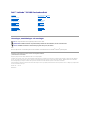 1
1
-
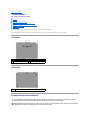 2
2
-
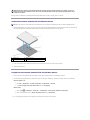 3
3
-
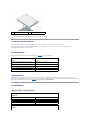 4
4
-
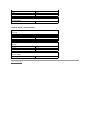 5
5
-
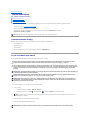 6
6
-
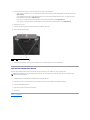 7
7
-
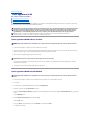 8
8
-
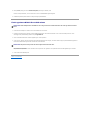 9
9
-
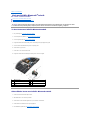 10
10
-
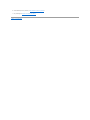 11
11
-
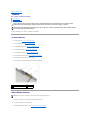 12
12
-
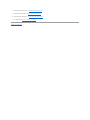 13
13
-
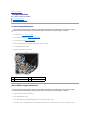 14
14
-
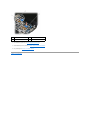 15
15
-
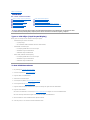 16
16
-
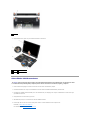 17
17
-
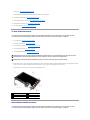 18
18
-
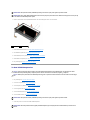 19
19
-
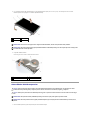 20
20
-
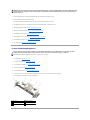 21
21
-
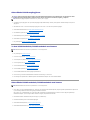 22
22
-
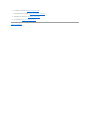 23
23
-
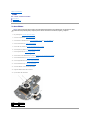 24
24
-
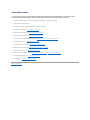 25
25
-
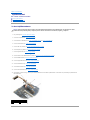 26
26
-
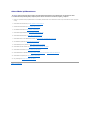 27
27
-
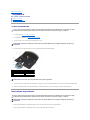 28
28
-
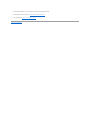 29
29
-
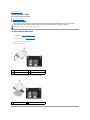 30
30
-
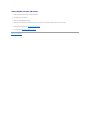 31
31
-
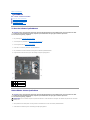 32
32
-
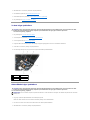 33
33
-
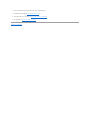 34
34
-
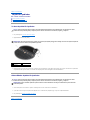 35
35
-
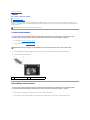 36
36
-
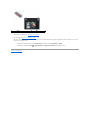 37
37
-
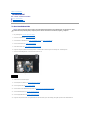 38
38
-
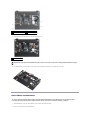 39
39
-
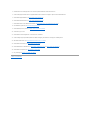 40
40
-
 41
41
-
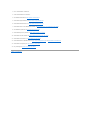 42
42
-
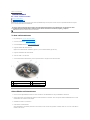 43
43
-
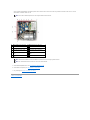 44
44
-
 45
45
-
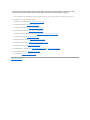 46
46
-
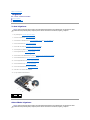 47
47
-
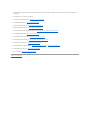 48
48
-
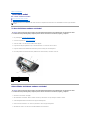 49
49
-
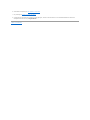 50
50
-
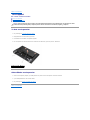 51
51
-
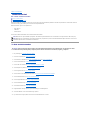 52
52
-
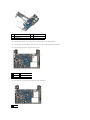 53
53
-
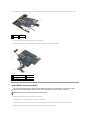 54
54
-
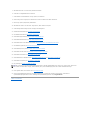 55
55
-
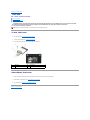 56
56
-
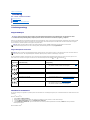 57
57
-
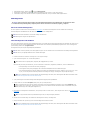 58
58
-
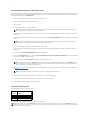 59
59
-
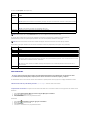 60
60
-
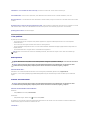 61
61
-
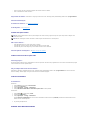 62
62
-
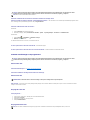 63
63
-
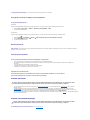 64
64
-
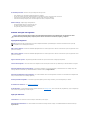 65
65
-
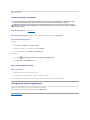 66
66
-
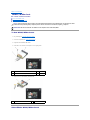 67
67
-
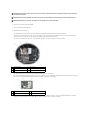 68
68
-
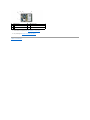 69
69
-
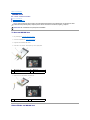 70
70
-
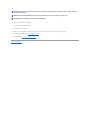 71
71
Relaterade papper
-
Dell Latitude E4300 Användarmanual
-
Dell Precision M4500 Användarmanual
-
Dell Latitude 2110 Användarmanual
-
Dell LATITUDE E5410 Användarmanual
-
Dell Latitude E5510 Användarmanual
-
Dell LATITUDE E4310 Användarmanual
-
Dell Latitude E6410 ATG Användarmanual
-
Dell Latitude 2120 Användarmanual
-
Dell Latitude 13 Användarmanual
-
Dell Precision M6500 Bruksanvisning